Phương pháp tiết kiệm pin laptop tốt nhất, cách bảo quản pin laptop bền lâu.
Làm thế nào để tăng thời lượng sử dụng pin laptop là vấn đề mà bất kì ai cũng có lúc gặp phải khi làm việc ở nơi không có nguồn điện. Dưới đây là hướng dẫn một số phương pháp tiết kiệm pin laptop giúp tăng gấp đôi thời lượng sử dụng pin và các phương pháp bảo quản giúp giữ gìn cho pin laptop bền lâu.
1. Giảm độ sáng màn hình
Màn hình là một trong những thiết bị tiêu hao nhiều năng lượng nhất trong máy tính xách tay. Vì thế, giảm độ sáng màn hình sẽ mang lại hiệu quả rõ rệt nhất. Việc giảm độ sáng màn hình máy tính còn giúp bảo vệ mắt của bạn. Luôn luôn để cường độ sáng của màn hình ở mức cao nhất chiếu vào mắt có thể gây tác hại lâu dài đến thị lực của bạn.
Tất cả máy tính xách tay đều có phím tắt để chỉnh độ sáng màn hình. Bạn chỉ cần giữ phím Fn và bấm kết hợp với các phím có biểu tượng hình bóng đèn như ví dụ ở hình dưới:
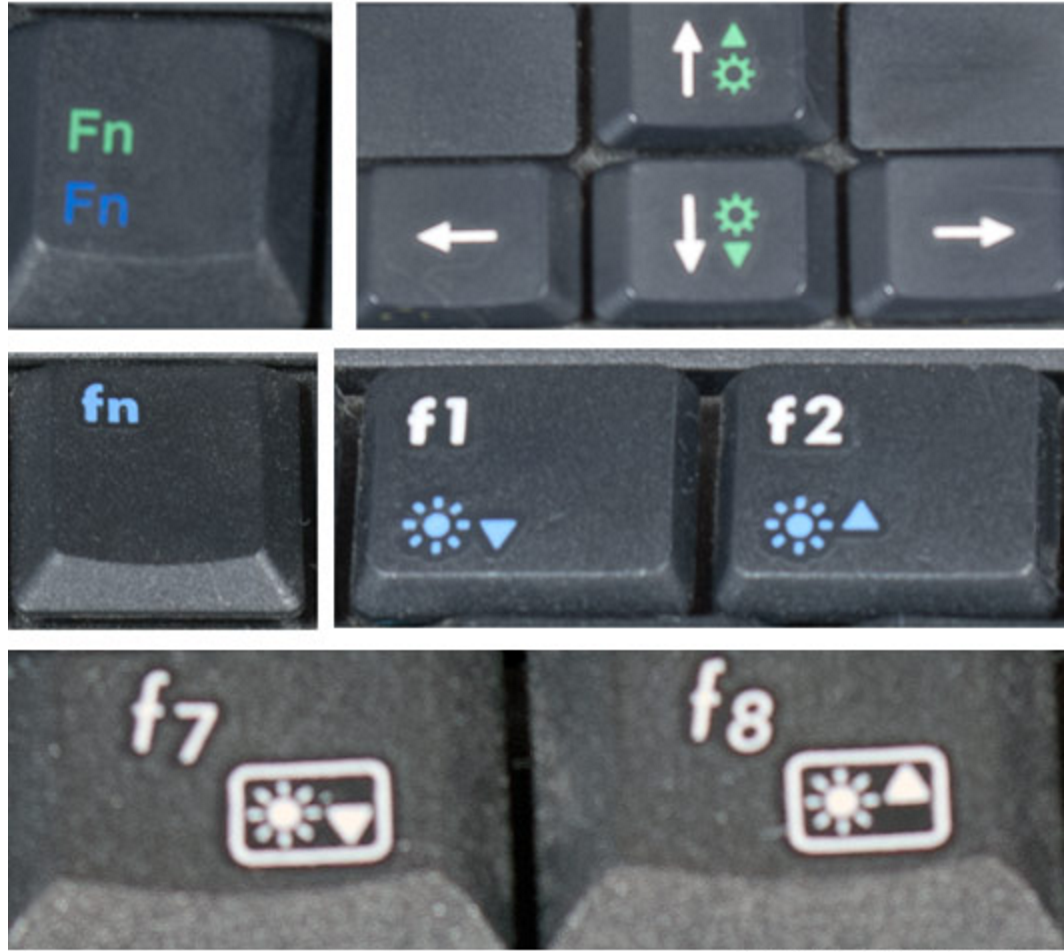
Nếu phím tắt không hoạt động thì bạn có thể chỉnh độ sáng màn hình qua chức năng của Windows bằng cách truy cập vào power option rồi chỉnh screen brightness theo hướng dẫn như hình dưới:
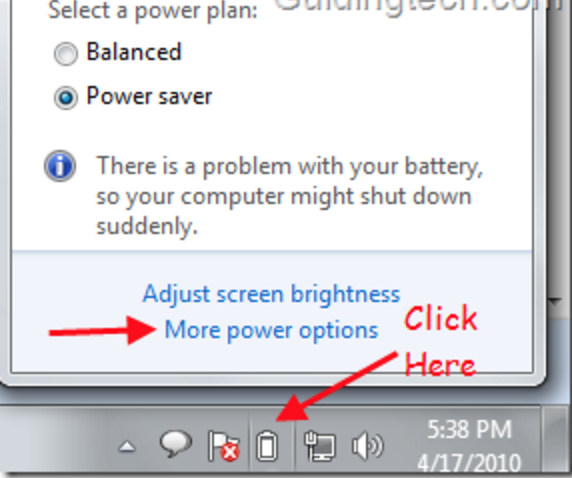
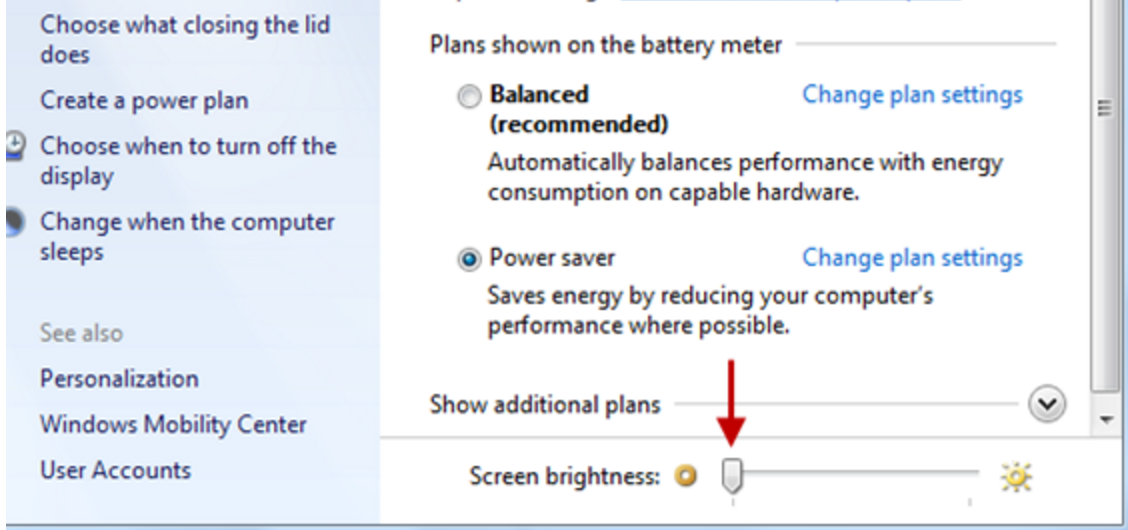
2. Tắt bớt ứng dụng tự khởi động cùng Windows
Giữ phím Window (cửa sổ) rồi bấm phím R, sau đó gõ msconfig và Enter để mở cửa sổ System Configuration.
Sau đó bạn chọn thẻ Startup và bỏ chọn dấu tích ở các phần mềm không cần thiết cho khởi động cùng Windows rồi bấm OK và khởi động lại máy
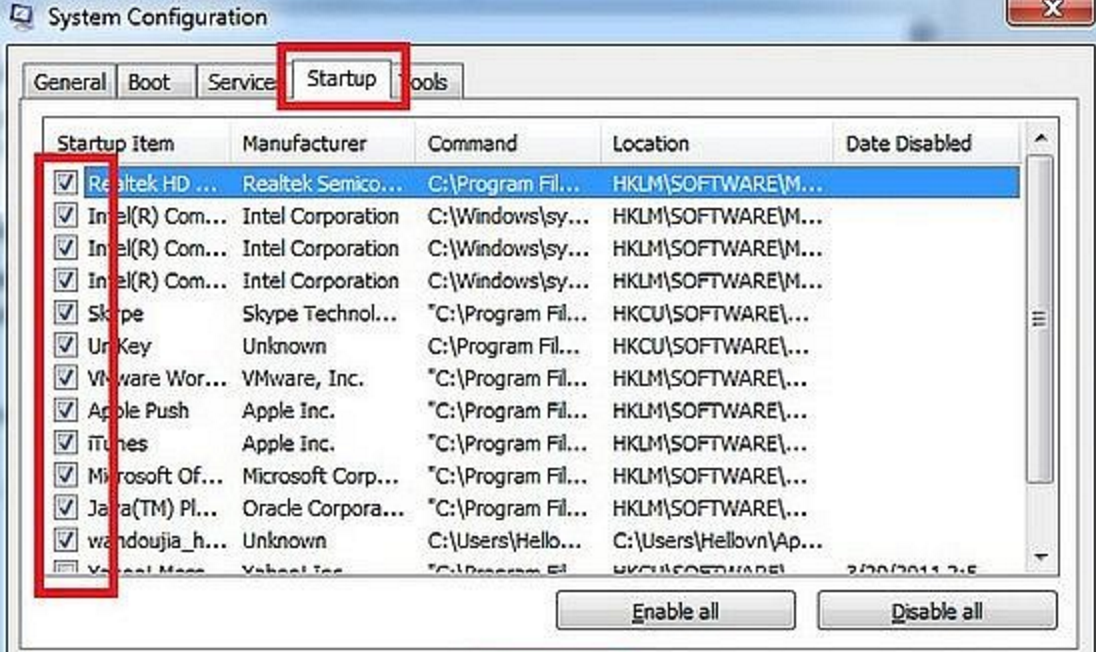
3. Gỡ bỏ các thiết bị ngoại vi
Gỡ bỏ các thiết bị ngoại vi khi không sử dụng đến như USB, chuột, thẻ nhớ, quạt tản nhiệt, ổ cứng di động..., không để CD hoặc DVD trong ổ đĩa quang khi không cần sử dụng.
4. Tắt Wifi, Bluetooth, Speaker, Card Reader
Tất cả các thiết bị khi hoạt động đều tiêu tốn năng lượng. Nếu không cần sử dụng đến Wifi và Bluetooth, bạn hãy tắt chúng đi. Tắt loa bằng cách bật chế độ Mute. Một số dòng laptop cho phép Disable cả đầu đọc thẻ nhớ trong BIOS, điều này cũng giúp tiết kiệm điện năng cho máy.
5. Tắt chế độ Aero trên Windows 7
Chế độ Aero là chế độ đồ hoạ giúp cho giao diện của Windows 7 trở nên bắt mắt hơn. Nhưng kèm theo đó nó cũng làm cho CPU và cạc màn hình phải hoạt động nhiều hơn. Tắt chế độ Aero sẽ giảm tải cho CPU và GPU, từ đó giúp tiết kiệm được điện năng tiêu thụ. Để thực hiện điều này các bạn bấm chuột phải trên màn hình Desktop và chọn Personalize:
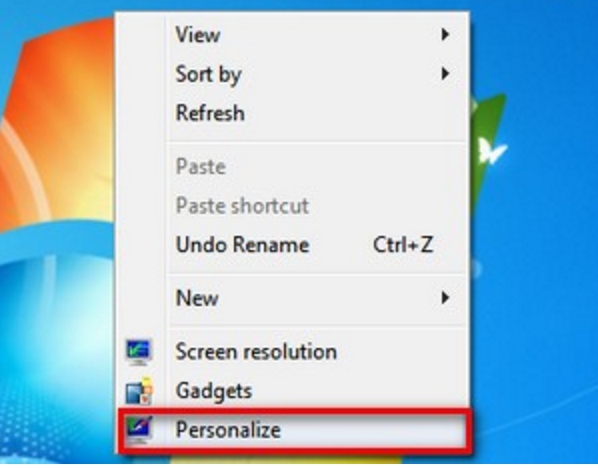
Sau đó chọn Window Color
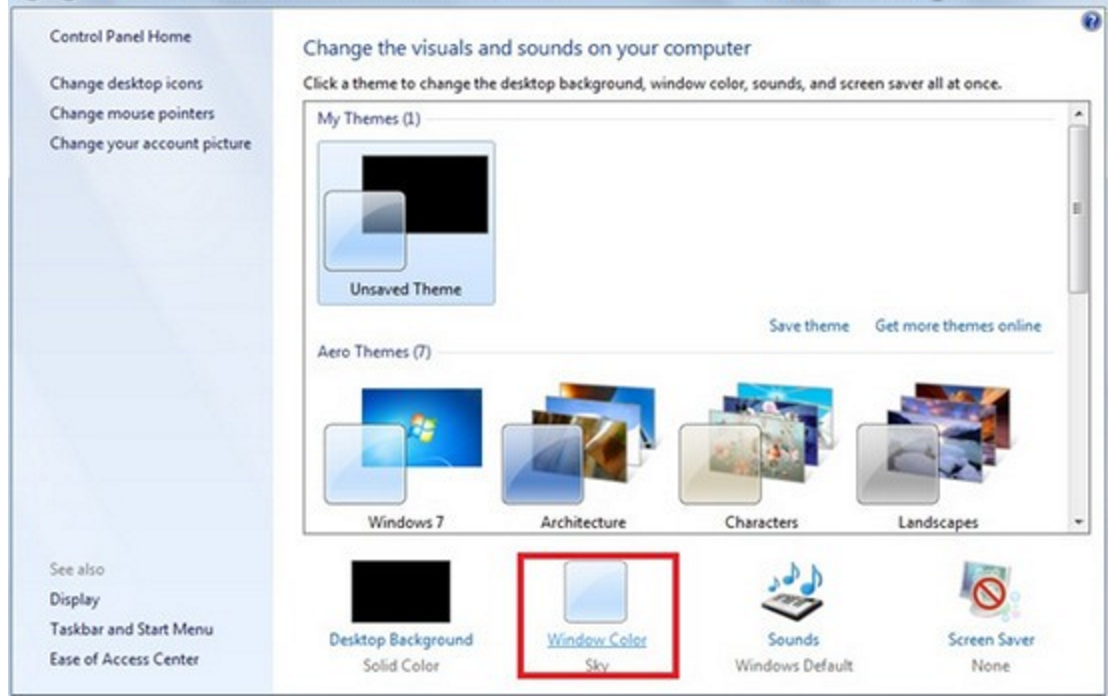
Bỏ dấu tích ở mục Enable transparency như hình
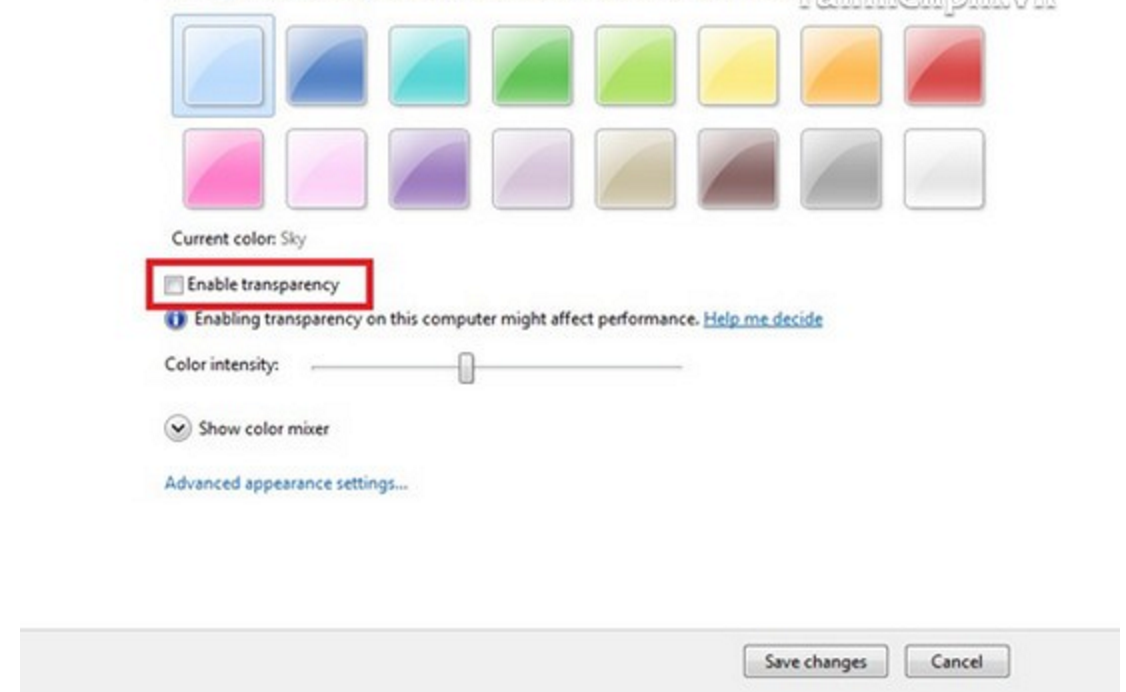
6. Không xem phim hay mở video.
Xem phim và play video là một trong những tác vụ nặng nề và tiêu hao nhiều tài nguyên của CPU, GPU, RAM và ổ cứng. Khi bạn cần kéo dài thời gian sử dụng pin để làm việc thì tuyệt đối không xem phim hay mở video, điều đó sẽ làm hao tốn rất nhiều năng lượng.
7. Đặt laptop ở chỗ mát, thoáng khí
Trong laptop có một thiết bị gọi là cảm biến nhiệt độ. Nó giúp cho máy tính điều chỉnh tốc độ vòng quay của quạt gió để giữ cho máy tính luôn hoạt động trong điều kiện nhiệt độ cho phép. Nếu bạn đặt máy tính ở nơi bí, bị chắn các khe hút gió và thoát gió của laptop thì nhiệt độ bên trong sẽ bị tăng cao. Khi đó quạt phải hoạt động mạnh hơn gây tiêu tốn điện năng khá nhiều.
Do đó, luôn sử dụng laptop ở chỗ mát, thoáng khí thực sự giúp tiết kiệm pin cho laptop của bạn. Bên cạnh đó, laptop cần phải luôn luôn được bảo dưỡng định kỳ để làm sạch bụi bám trên các lá đồng của bộ tản nhiệt, làm giảm hiệu năng thoát nhiệt. Một mẹo nhỏ dành cho bạn là hãy mua 1 chiếc máy sấy loại to có nấc thổi gió không nóng để thổi sạch bộ tản nhiệt của laptop hàng tuần. Loại máy sấy này có luồng khí khá mạnh có thể làm sạch được bụi bám rất tốt. Việc làm này vừa giúp tiết kiệm năng lượng vừa giúp tăng tuổi thọ cho máy tính của bạn.
8. Luôn bảo quản pin laptop đúng cách.
Laptop đã chuyển sang sử dụng pin Li-ion thay cho pin Niken từ lâu, do đó một số phương pháp bảo quản pin trước đây không còn sử dụng được nữa. Thậm chí đôi khi sử dụng các phương pháp bảo quản cũ còn gây hại cho máy tính của bạn.

- Không nên tháo pin ra khỏi máy: tháo pin khi không sử dụng là một lời khuyên không còn phù hợp nữa. Với pin Li-ion không cần thiết phải làm điều này. Thậm chí quá trình tháo lắp còn có thể gây rủi ro làm hỏng pin hoặc máy của bạn.
- Không sử dụng pin quá kiệt: nếu máy đã tự tắt khi hết pin, đừng cố bật lên để tiếp tục sử dụng. Điều này có thể làm con chip quản lý quá trình sạc xả bên trong quả pin bị cạn kiệt nguồn điện và có thể gây ra hư hỏng cho pin.
- Thao tác sạc pin đúng là cắm sạc vào ổ cắm điện trước, sau đó mới cắm đầu sạc vào máy. Không làm ngược lại có thể gây sốc điện làm hư hỏng máy tính.
- Không nên sạc pin khi máy tính và quả pin quá nóng. Không đặt máy tính lên chăn, đệm khi sạc pin.
Xem thêm: Hướng dẫn kiểm tra toàn diện laptop cũ, cách test laptop cũ khi mua
Bài viết liên quan
-
 Hướng dẫn mua laptop, cách chọn mua laptop, chọn laptop thế nào tốt?
12-03-2016, 1:19 am
Hướng dẫn mua laptop, cách chọn mua laptop, chọn laptop thế nào tốt?
12-03-2016, 1:19 am
-
 Laptop mobile workstation (máy trạm) là gì?
12-08-2015, 8:20 am
Laptop mobile workstation (máy trạm) là gì?
12-08-2015, 8:20 am
-
 Laptop business là gì?
21-07-2015, 6:18 am
Laptop business là gì?
21-07-2015, 6:18 am
-
-
 13 CÁCH TEST LAPTOP CŨ HIỆU QUẢ - HƯỚNG DẪN KIỂM TRA TOÀN DIỆN LAPTOP CŨ
21-11-2013, 4:54 pm
13 CÁCH TEST LAPTOP CŨ HIỆU QUẢ - HƯỚNG DẪN KIỂM TRA TOÀN DIỆN LAPTOP CŨ
21-11-2013, 4:54 pm













